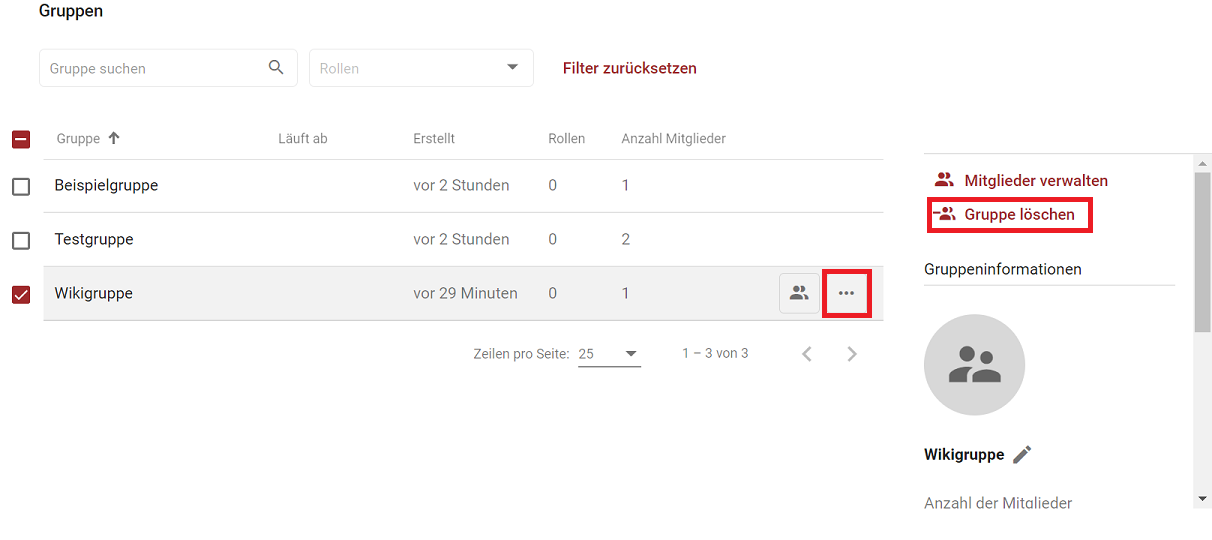Benutzergruppen dienen dazu, die Rollen- und Rechteverwaltung zu vereinfachen, besonders bei einer großen Anzahl an Benutzern.
Sie können z.B. einer Gruppe die Rolle Protokoll-Auditor zuweisen, wodurch alle Gruppenmitglieder (die der Gruppe zugewiesenen Benutzer) automatisch zu Protokoll-Auditoren werden.
Außerdem können Sie einer Gruppe bestimmte Zugriffsberechtigungen auf gewisse Datenräume erteilen – alle Mitglieder der Gruppe dürfen dann mit den festgelegten Rechten auf die ausgewählten Datenräume zugreifen.
Auf diese Weise müssen Sie die Rollen und Rechte nicht für jeden einzelnen Benutzer festlegen. Stattdessen definieren Sie diese einmalig für die Gruppe und weisen dann lediglich die entsprechenden Benutzer der Gruppe zu.
Natürlich können einzelnen Benutzern in der Benutzerverwaltung trotzdem bestimmte zusätzliche Rollen und Rechte auf Datenräume zugeteilt werden. Diese individuellen Zuweisungen für einzelne Benutzer gelten dann zusätzlich zu denen, die sich aus den Gruppenmitgliedschaften ergeben.
¶ Benutzergruppen-Übersicht aufrufen
Klicken Sie in der ''Toolbox'' auf ''Einstellungen'' und danach auf ''Gruppen'', um die Benutzerübersicht aufzurufen:
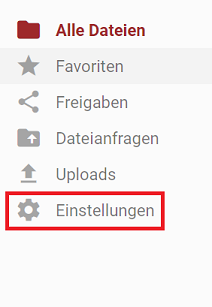
Die Gruppenübersicht ist nur verfügbar, wenn Ihnen die Rolle Gruppenmanager (siehe Begriffe-Rollen-und-Rechte).
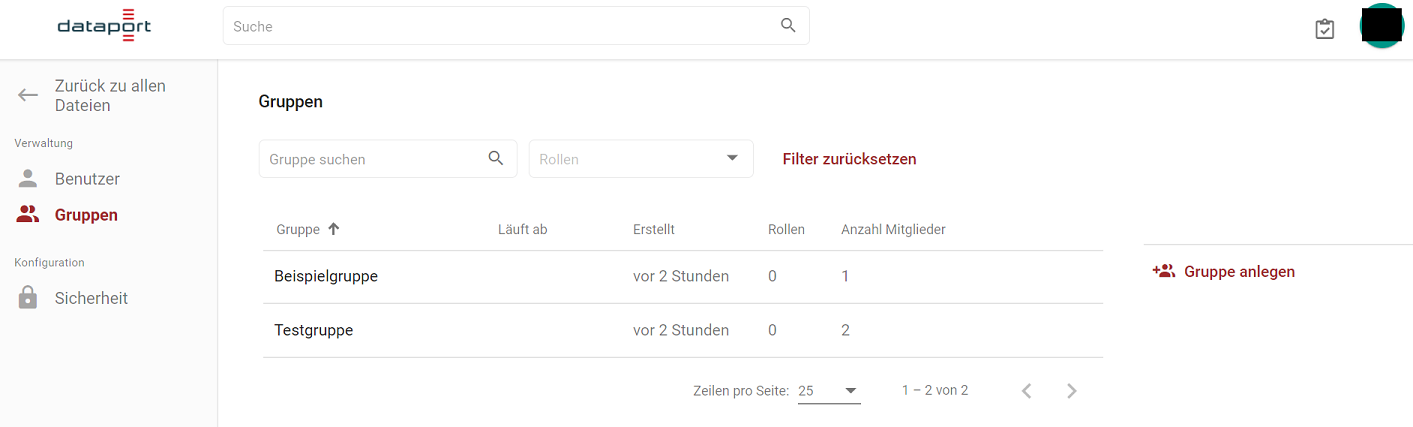
¶ Gruppe anlegen
Um eine neue Benutzergruppe anzulegen, klicken Sie in der Benutzergruppen-Übersicht auf folgende Schaltfläche:
![]()
Das Anlegen einer Gruppe erfolgt in zwei Schritten:
- Gruppenname angeben und ggf. ein Ablaufdatum erstellen

- Gruppenmitglieder bestimmen
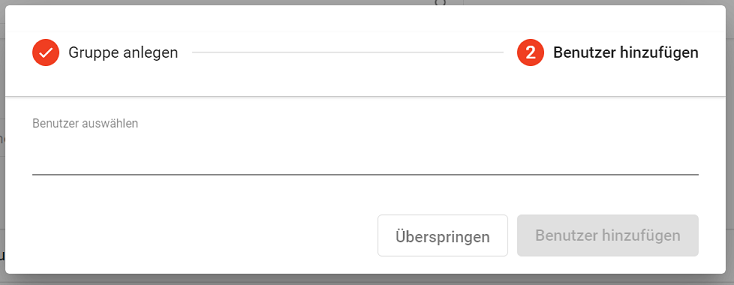
¶ Gruppendaten
Gruppenname
Hier kann der Name der neuen Benutzergruppe eingetragen werden.
Ablaufdatum
Hier können Sie ein Ablaufdatum für die Gruppe angeben. Sobald das angegebene Datum abgelaufen ist, wird die Gruppe automatisch aus dem System gelöscht und kann nicht wiederhergestellt werden.
Die Zuweisung der Benutzer zur Gruppe (die Gruppenmitgliedschaften) sowie die damit verbundenen Rechte auf Datenräume werden ebenfalls entfernt.
Gruppenmitglieder
Hier legen Sie fest, welche Benutzer Mitglied der Gruppe sein sollen.
Klicken Sie hierzu in das Suchfeld um nach dem Nutzer zu suchen den Sie hinzufügen möchten. Sie können dabei einfach den Namen, Benutzernamen oder die E-Mail Adresse des Nutzers eintippen, das System findet darüber den gwünschten Nutzer.
Wenn Sie den gewünschten Nutzer gefunden haben dann klicken Sie ihn an und er erscheint in der Suchleiste. Sollten Sie einen Nutzer versehentlich ausgewählt haben können Sie ihn einfach mit einem Klick auf das Kreuz entfernen. Wenn Sie alle Nutzer ausgewählt haben, die Teil der Gruppe werden sollen, können sie auf "Benutzer hinzufügen" klicken um die ausgewählten Nutzer der Gruppe hinzuzufügen.
Wenn Sie als Gruppen-Manager einen Benutzer zu einer Benutzergruppe hinzufügen, ist nicht garantiert, dass der neue Benutzer sofort auf die Datenräume zugreifen darf, für die die Gruppe Zugriffsrechte besitzt. Im dDataBox-Sicherheitskonzept ist nämlich vorgesehen, dass allein die Datenraum-Admins eines Datenraums den Zugriff auf ihren Datenraum steuern und genehmigen. Ein Datenraum-Admin kann für jeden Datenraum festlegen, dass er benachrichtigt werden möchte, wenn neue Benutzer in eine Gruppe aufgenommen werden und durch die Gruppenrechte Zugriff auf den Datenraum erlangen würden. Der Datenraum-Admin hat dann "das letzte Wort" und kann den neuen Benutzer zurückweisen, sodass dieser trotz Gruppenmitgliedschaft nicht auf den Datenraum zugreifen kann.
¶ Berechtigungen für Datenräume
Wie Sie Gruppen auf Datenräume berechtigen können sie unter Datenräume anlegen und verwalten (Web-Client) nachlesen.
¶ Gruppe bearbeiten
Über die Benutzergruppen-Übersicht können Sie zudem nachträglich die Gruppendaten, das Ablaufdatum, erteilte Rollen und die Gruppenmitgliedschaften ändern. Dies können Sie über das (abhängig von der Größe des Bildschirmes) scrollbare Menü auf der rechten Seite der Website tun.
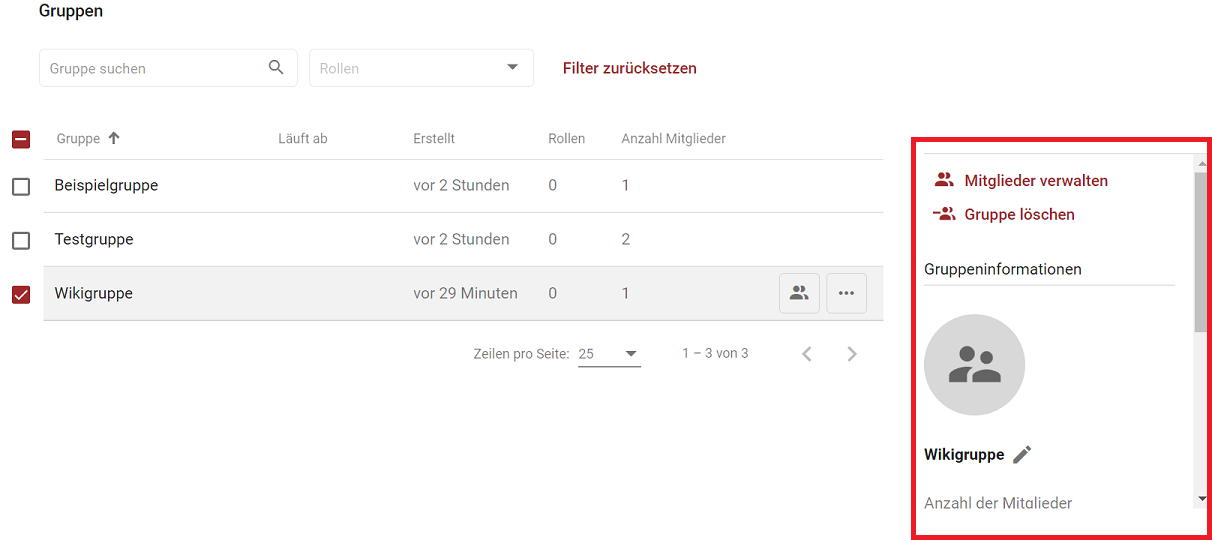
¶ Erteilte Rollen
Die Möglichkeit zur Anpassung der Rollen finden sie ganz unten im Menü auf der rechten Seite der Website. Hier können Sie der Gruppe eine oder mehrere der 5 administrativen Rollen zur Verwaltung der dDataBox zuweisen. Alle Mitglieder der Gruppe erhalten dann automatisch die zugewiesenen Rollen.

Eine Beschreibung der einzelnen Rollen finden Sie unter Benutzer anlegen und verwalten (Web-Client).
¶ Gruppe löschen
Ebenso können über die Benutzergruppen-Übersicht Gruppen gelöscht werden. Die Gruppe wird somit dauerhaft aus dem System gelöscht und kann nicht wiederhergestellt werden.
Die Zuweisung aller bisherigen Benutzer zur Gruppe (die Gruppenmitgliedschaften) sowie die damit verbundenen Rechte auf Datenräume werden ebenfalls entfernt (die Benutzer selbst werden jedoch nicht aus der dDataBox gelöscht).